Keil(MDK-ARM)使用教程(三)_在线调试
由于我是直接使用(打开现有的软件工程),如果跟着需要下载上面演示参考的软件工程才行。工程默认是使用硬件在线调试,接下来按照每一点来讲述。
1.编译+调试
打开软件工程 -> 编译 -> 调试
这里的编译建议使用Build Target(第2个按钮)编译工程(如下图动画),也就是使用快捷键F7。Translate(第1个按钮)是编译当前活动文件。Rebuild all Target files(第3个按钮)是重新编译所有目标文件。
在线调试分类:软件在线调试和硬件在线调试;由于现在硬件成本比较便宜,一般我们都使用硬件在线调试,也就是软件直接下载到芯片,我们查看运行状态。
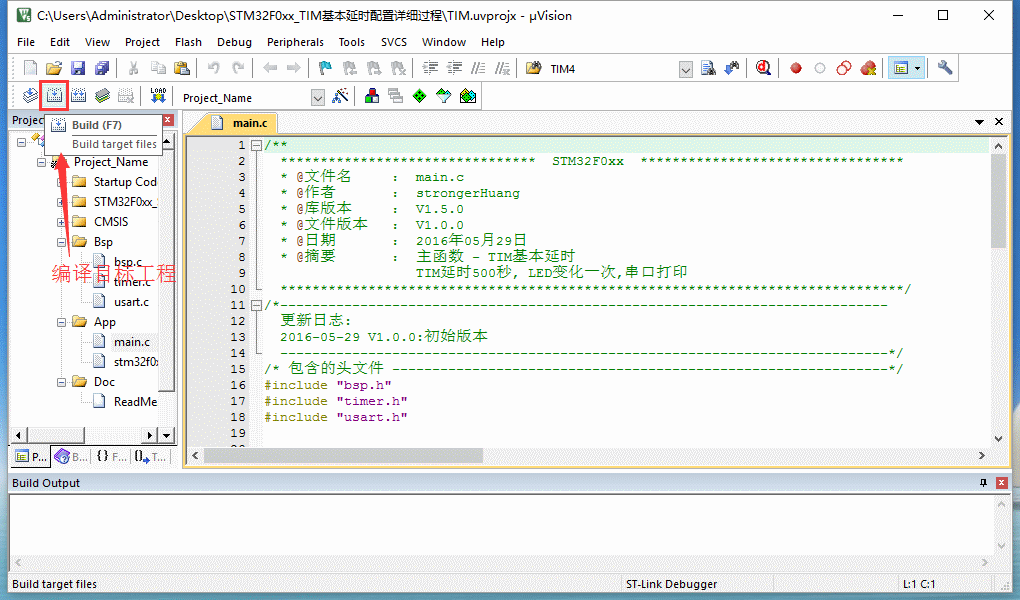
2.复位+全速运行
复位 -> 全速运行
复位,使程序复位到初始;
全速运行F5,我们可以在很多地方打断点,让程序运行到断点位置,此时程序就停止下来了。
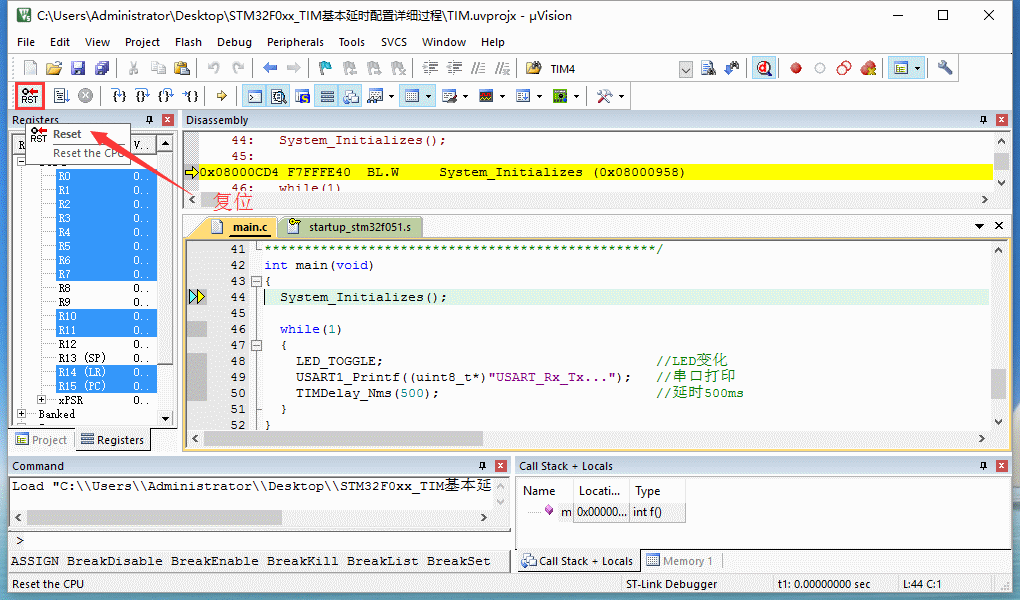
3.单步调试
【单步调试】也就是每点一次按钮,程序运行一步。遇到函数会进入函数。
点击图标按钮,或者按快捷键F11。
(这里取消上面的断点)
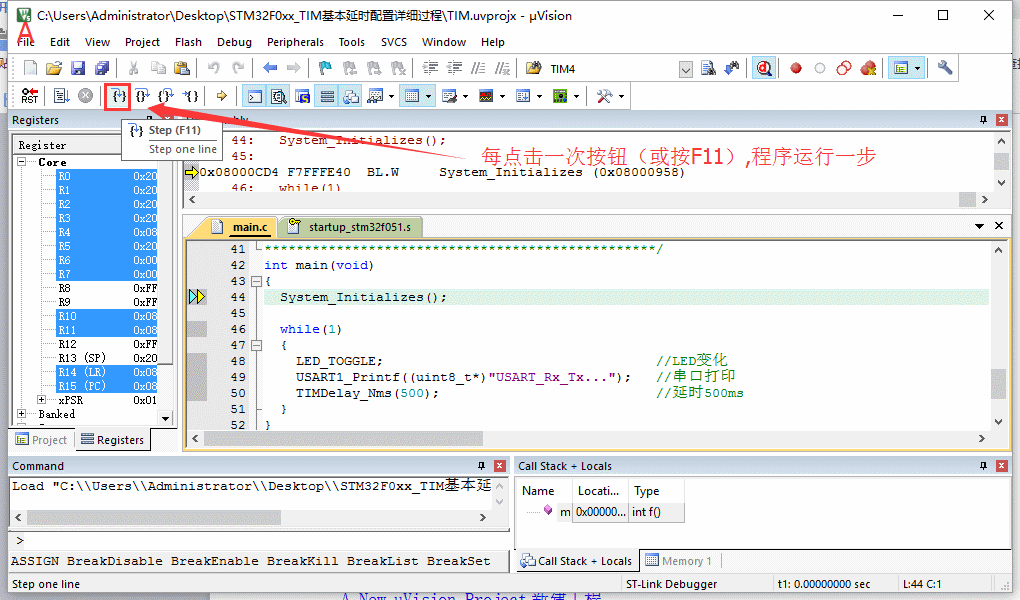
4.逐步调试
【逐步调试】即逐行调试,也就是每点一次按钮,程序运行一行。遇到函数不会进入函数。
点击图标按钮,或者按快捷键F10。
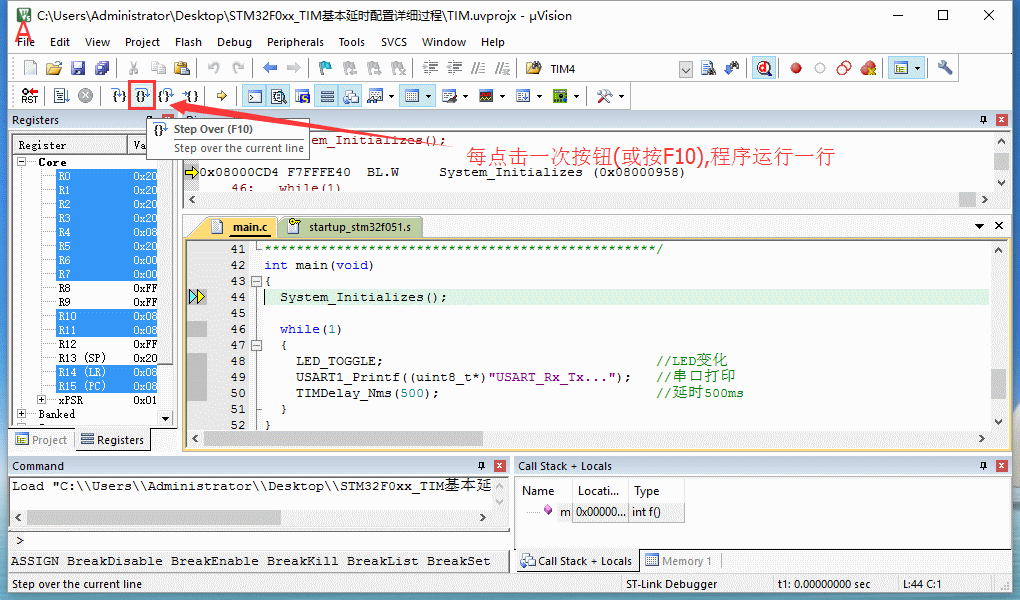
5.跳出调试
【跳出调试】即挑出函数调试,也就是每点一次按钮,程序跳出一个函数,直到跳出最外面的函数(main函数)。
点击图标按钮,或者按快捷键Ctrl + F11。

6.运行到光标处
【运行到光标处】即将光标放在某一处,点击该按钮(或Ctrl + F11),程序执行到光标的位置就会停止下来(前提是程序能执行到光标的位置)。
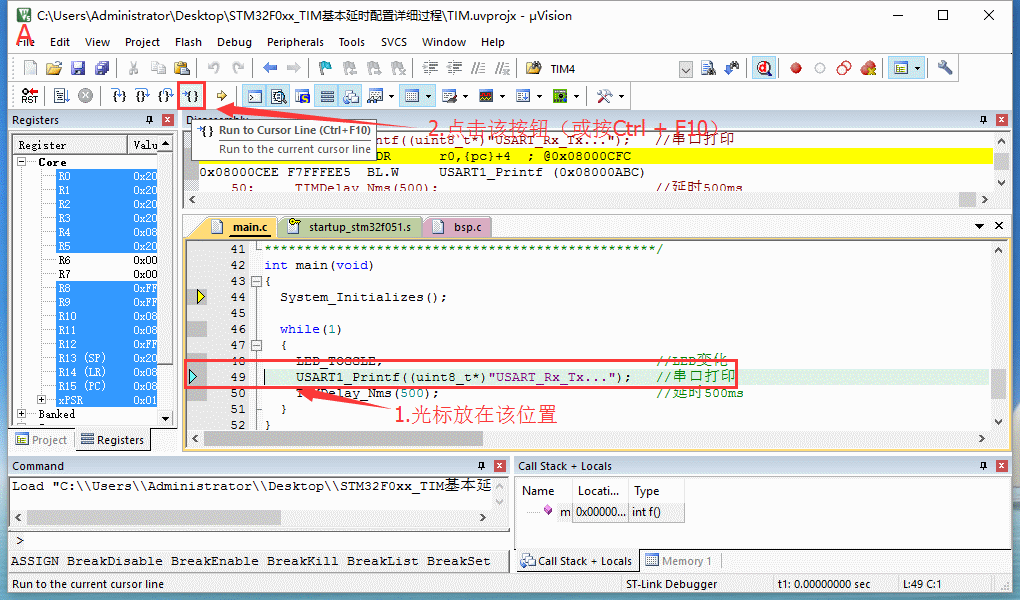
7.跳转到暂停行
这个功能在程序停止运行时有效,主要的作用就是我们打开了很多文件,不知道将程序翻到哪里去了,点击改按钮即可知道我们的程序暂停在那个位置。
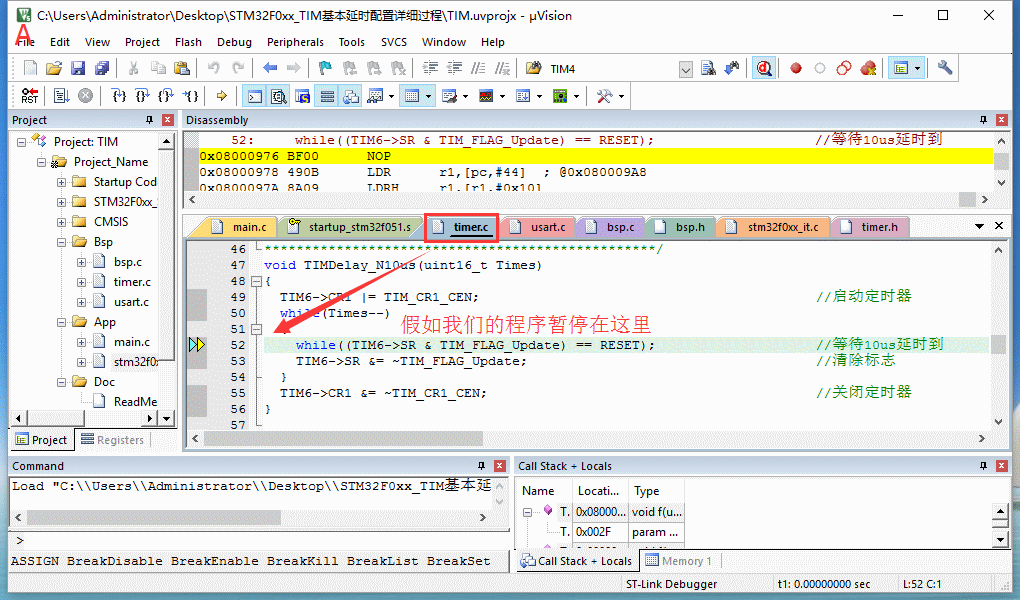
8.调试窗口
【调试窗口】是在调试的时候可以查看的窗口,这里有别于平时编辑状态下的窗口。平时编辑时View菜单下面的选项很小,但是进入调试模式,这里就多了很多选项,这些选项就是调试时查看的窗口(见下图)。
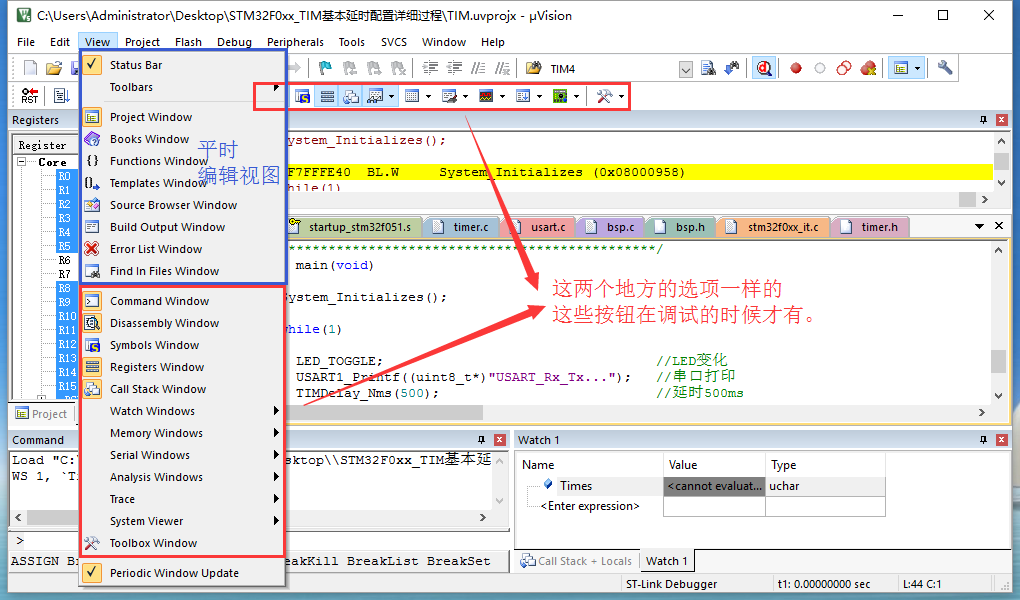
下面着重讲述一下常用的一个调试窗口吧
A.内存窗口,也就是我们查看变量的窗口
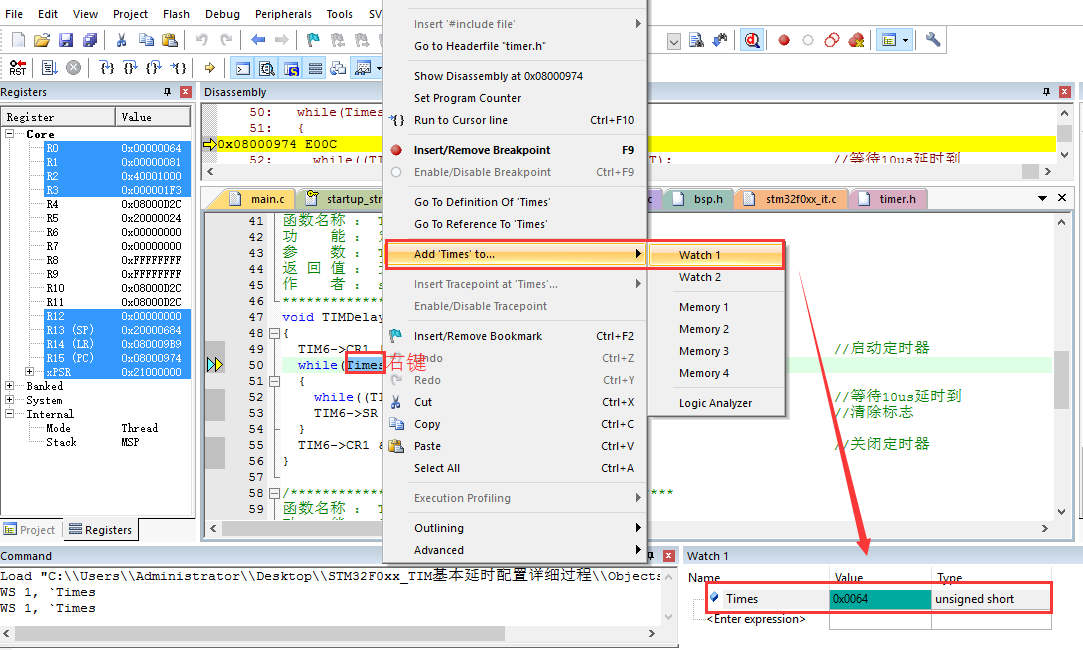
B.系统外设窗口,也就是外设寄存器数值查看的窗口
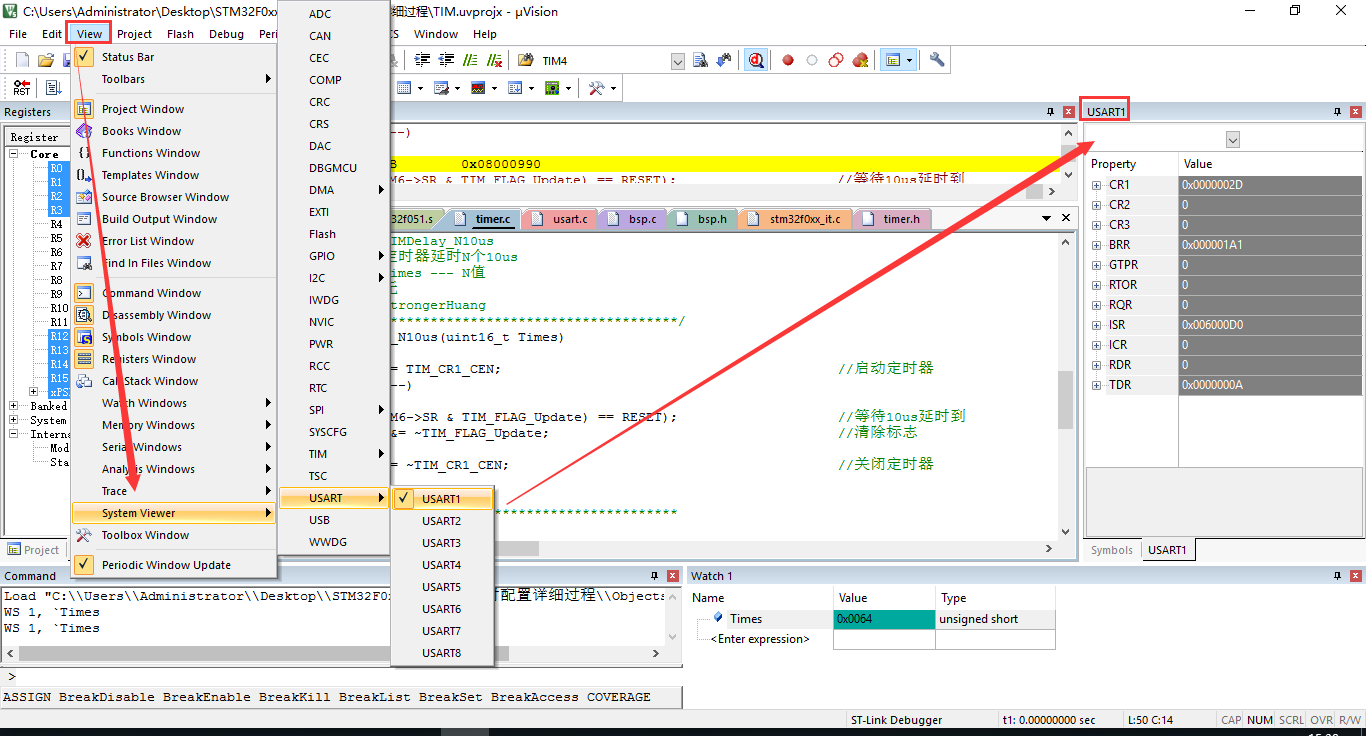
Ⅳ、说明
以上是基于Keil开发工具中的MDK-ARM来进行总结,Keil C51等或许有些地方存在差异。每一种工具的功能都是需要自己亲自实践,并长期使用才能达到灵活运用的地步,不建议死记硬背。
以上总结仅供参考,若有不对之处,敬请谅解。



